Adobe Premiere Pro 1.5
Начните настройку...
Рис. 12.26. Начните настройку с применения обычного эффекта при помощи палитры Effect Controls
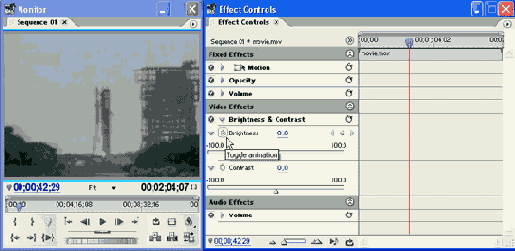
Настроим динамический эффект Brightness & Contrast (Яркость и контраст), который будет изменять яркость некоторого клипа, делая его первые кадры более темными, а последующие более светлыми.
- Примените к клипу эффект способом, описанным выше. Выберите эффект в палитре Effects (Эффекты) и перетащите эффект на клип (рис. 12.26).
- Установите линию редактирования на тот кадр, который вы собираетесь сделать ключевым.
- Щелкните на кнопке Toggle Animation (Включить анимацию) с изображением секундомера слева от названия параметра Brightness (Яркость) (рис. 12.26). После щелчка слева от названия эффекта появится навигатор ключевых кадров с выделенной кнопкой (в центре навигатора), говорящей о том, что текущий кадр стал ключевым. Кроме того, положение кадра будет отмечено маркером ключевого кадра в виде ромба на пересечении линии редактирования и строки эффекта.
- Отрегулируйте значение параметра эффекта при помощи средств палитры Effect Controls (Управление эффектом), например — ползункового регулятора.
- Переместите линию редактирования на следующий кадр клипа, который вы собираетесь сделать ключевым, и отрегулируйте параметры эффекта на этом кадре в палитре Effect Controls (Управление эффектом) (рис. 12.27). Как только вы измените значения параметра, текущий кадр автоматически будет помечен как ключевой.
- Поочередно установите линию редактирования на те кадры клипа, которые вы желаете сделать ключевыми, и отрегулируйте настройки эффекта в палитре Effect Controls (Управление эффектом) для каждого из кадров.
